怎么将视频转换成音频?5个视频转音频的简单方法
怎么将视频转换成音频?将视频转换成音频是一项重要的技能,它不仅能够提高信息的利用效率,还能在多个场景中提供便捷的解决方案。随着信息化时代的到来,视频和音频已成为我们获取知识、娱乐和沟通的主要方式。而将视频中的音频提取出来,不仅能节省存储空间,还能够更方便地在各种设备上进行播放和使用。首先,将视频转换成音频可以帮助我们更高效地学习和工作。在许多情况下,视频中的核心信息往往通过音频表达得更加直观和简洁。比如,在观看在线课程或听讲座时,如果能将视频转换为音频,我们可以随时随地通过手机或其他便携设备进行收听,而不必每次都打开视频播放器,甚至可以在行走或开车时利用空闲时间进行学习。其次,音频格式相较于视频来说,体积更小,便于存储和传输。在存储空间有限的情况下,音频能够比视频占用更少的内存,这对于我们在移动设备上的管理非常重要。
将视频转换音频说简单也很简单,不过最主要的就是转对转换的工具或者方法才行,好的方法可以起到事半功倍的效果。那就话不多说,请大家跟着下面的方法和步骤进行学习吧,操作简单,一分钟即可完全掌握。

️方法一:使用“星优视频大师”软件将视频转成音频
第1步,下载“星优视频大师”软件到电脑里进行安装,安装好之后就可以打开使用了,这个软件包含八个视频处理功能,按照本次操作目的请点击【视频转音频】功能按键。
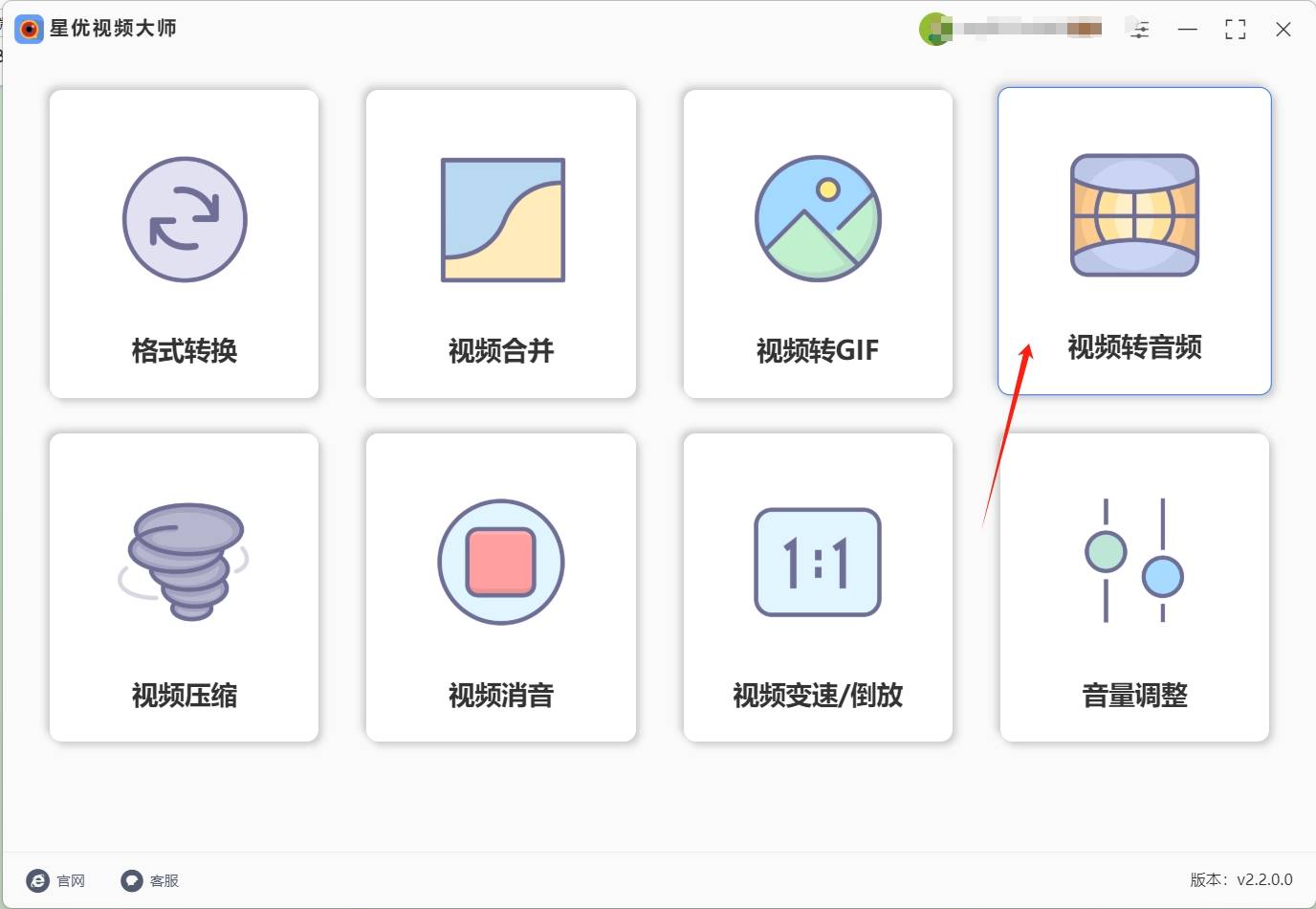
第2步,到达软件内页后点击左上角【添加文件】按键,将需要转为音频的视频全部添加到软件里,软件支持批量转换,并且常见的视频格式也都支持。
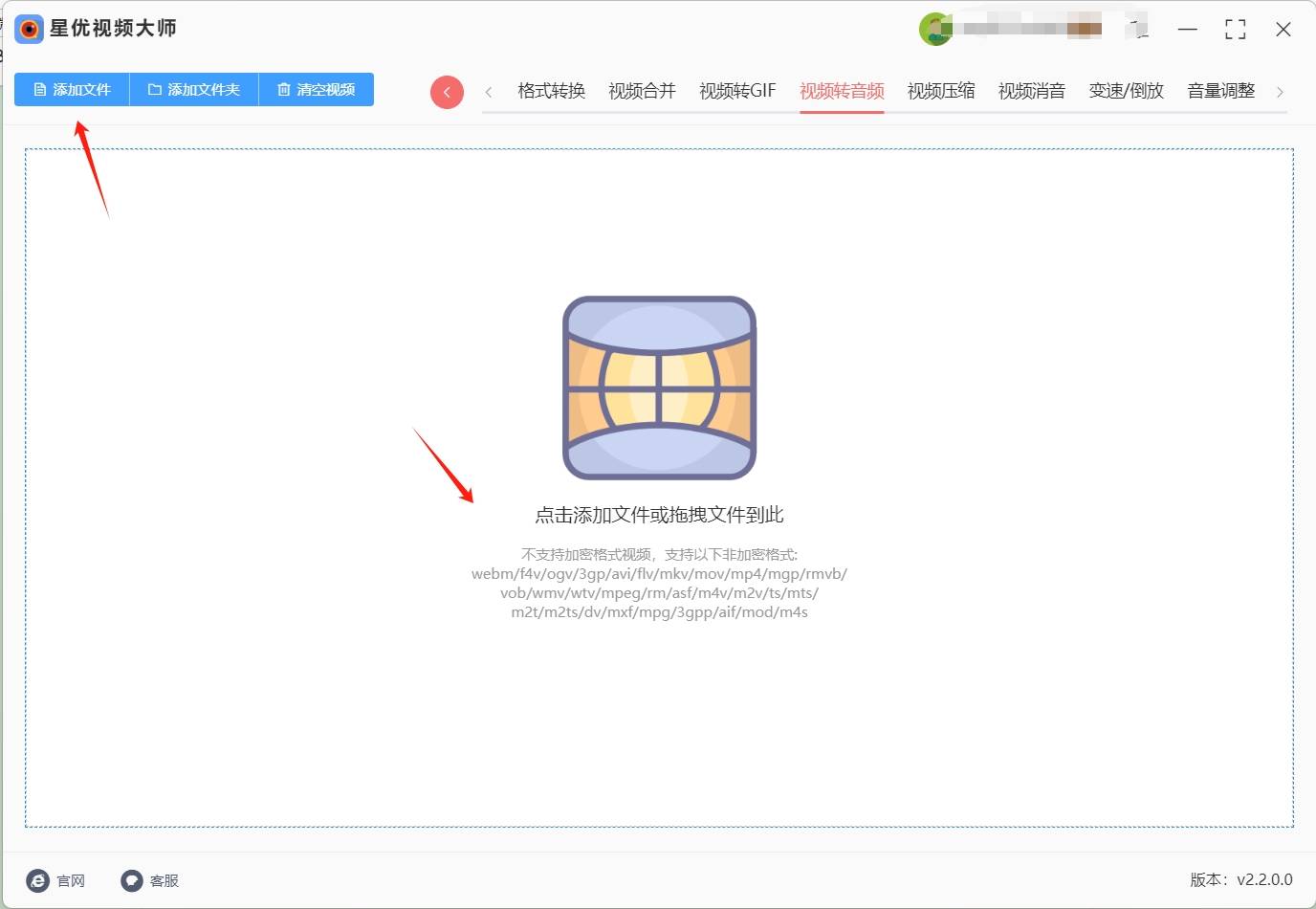
第3步,进行两个设置
①是在左下角设置转换后的音频格式,建议大家选择兼容性最强的“mp3”,这样后期音频的使用更方便;
②是外修改一下保存目录,指定电脑上的某个文件夹用于保存转换后的音频文件,如果不设置软件默认保存到电脑桌面上。
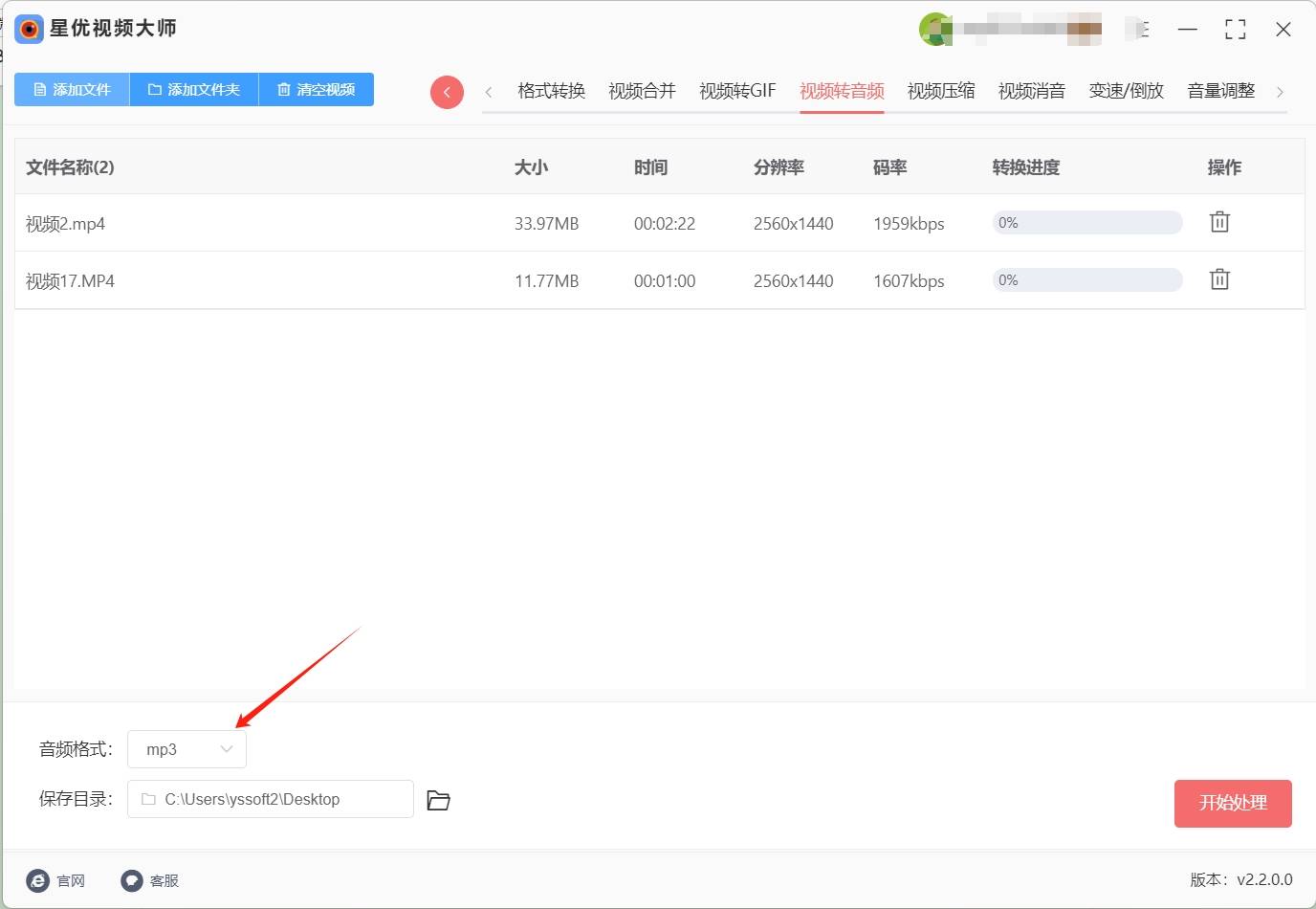
第4步,完成上一步的设置好后,就可以点击【开始处理】红色按键来启动软件了,转换结束时软件会将保存目录打开,便于大家第一时间找到转换成的音频文件。

第5步,最后我们从下图可以看到,本次软件成功将3个视频全部转成了mp3格式的音频文件,证明方法使用正确。

️方法二:使用“优速视频处理大师”软件将视频转成音频
步骤一:下载并安装优速视频处理大师
在使用优速视频处理大师之前,首先需要下载该软件的安装包。安装完成后,桌面上会出现软件的快捷图标,方便用户快速启动软件。
步骤二:打开软件,选择“视频转音频”功能
安装完成后,双击桌面上的优速视频处理大师快捷图标,或者在开始菜单中找到软件程序项并点击打开软件。软件启动后,进入其主界面。主界面设计简洁直观,各个功能模块清晰明了。在众多功能选项中,用户需要找到并点击“视频转音频”功能选项。这一功能选项是专门为将视频文件转换为音频文件而设计的,点击后将进入视频转音频的操作界面。
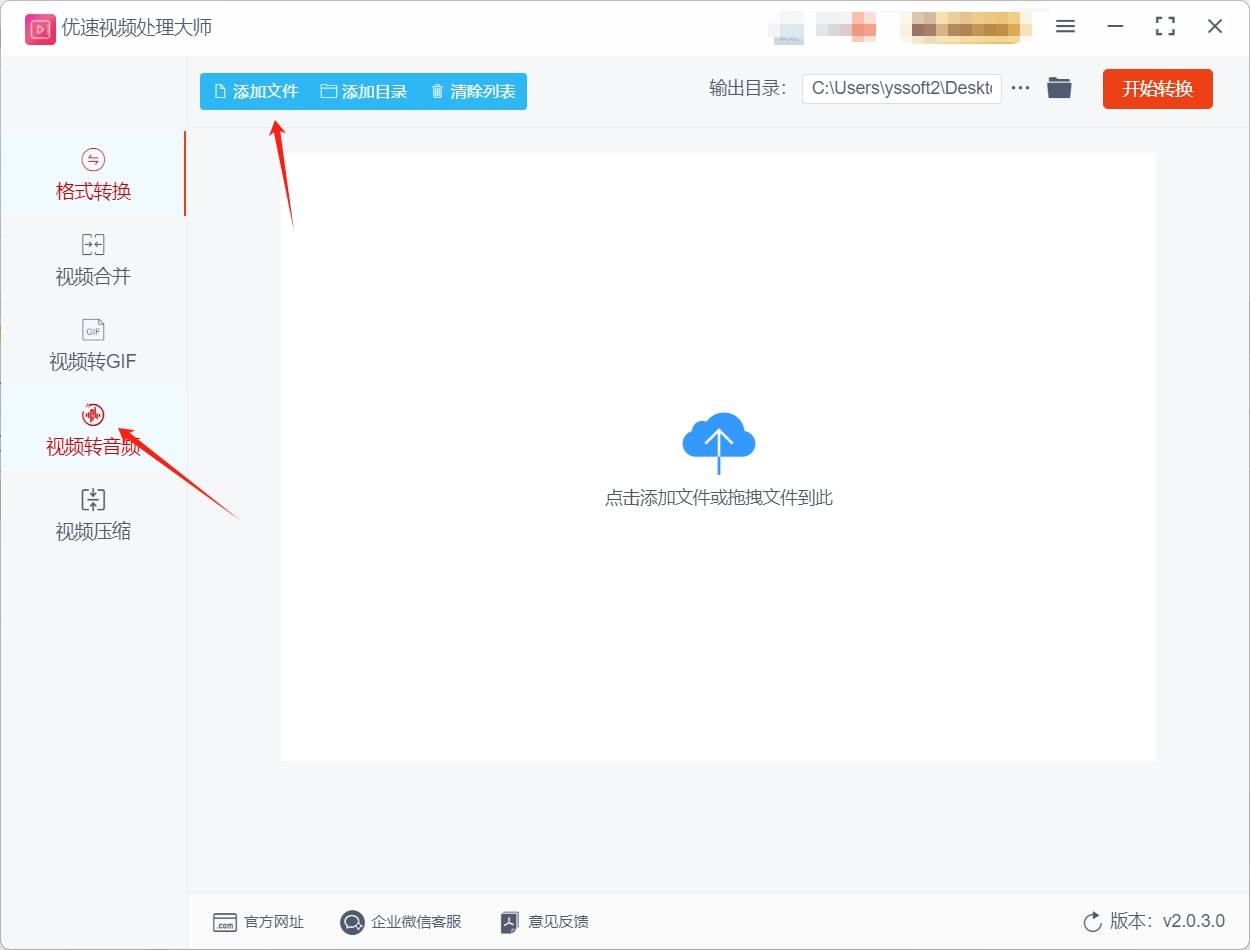
步骤三:点击“添加文件”,导入视频文件
进入视频转音频操作界面后,在界面上会有一个明显的“添加文件”按钮。点击该按钮后,会弹出一个文件选择对话框。在文件选择对话框中,用户可以在本地设备的存储磁盘中浏览并找到需要转换的视频文件。优速视频处理大师支持多种常见的视频格式,如 MP4、AVI、MKV、FLV 等。用户可以根据自己的需求选择一个或多个视频文件,若要选择多个不连续的文件,可按住 Ctrl 键依次点击文件;若要选择连续的多个文件,可按住 Shift 键点击第一个和最后一个文件。选中所需的视频文件后,点击对话框中的“打开”按钮,所选的视频文件将被导入到软件的转换任务列表中。
步骤四:选择音频格式(如 MP3),点击“开始转换”
当视频文件成功导入到软件的转换任务列表后,用户需要指定转换后的音频格式。在操作界面上,通常会有一个音频格式选择下拉菜单或列表。在众多的音频格式选项中,MP3 是一种广泛应用的音频格式,具有良好的兼容性和较高的压缩比,因此是一个常见的选择。用户点击格式选择区域,在选项中找到“MP3”并选中它。
除了选择音频格式外,有些情况下软件可能还会提供一些关于音频质量的设置选项,如比特率、采样率等。用户可以根据自己对音频质量和文件大小的需求进行适当的调整。如果用户对这些参数不太了解,也可以选择使用默认设置,以确保转换过程的简便性和通用性。
完成音频格式选择和相关设置后,在操作界面上找到“开始转换”按钮并点击。点击该按钮后,优速视频处理大师将启动转换程序,开始对导入的视频文件进行音频提取和转换操作。在转换过程中,软件会实时显示转换进度,用户可以随时了解转换的完成情况。转换所需的时间取决于视频文件的大小、数量以及计算机的性能等因素。一般来说,视频文件越大、数量越多,转换所需的时间就越长。
步骤五:转换完成后查看输出文件夹中的音频文件
当转换进度显示为 100% 时,表明视频转音频的转换任务已完成。优速视频处理大师默认会将转换后的音频文件保存到软件预设的输出文件夹中。用户可以在软件操作界面上找到输出文件夹的相关信息,了解其具体位置。若用户在转换前自定义了输出路径,则转换后的音频文件将保存到自定义的文件夹中。
用户可以打开相应的输出文件夹,查看转换后的音频文件。
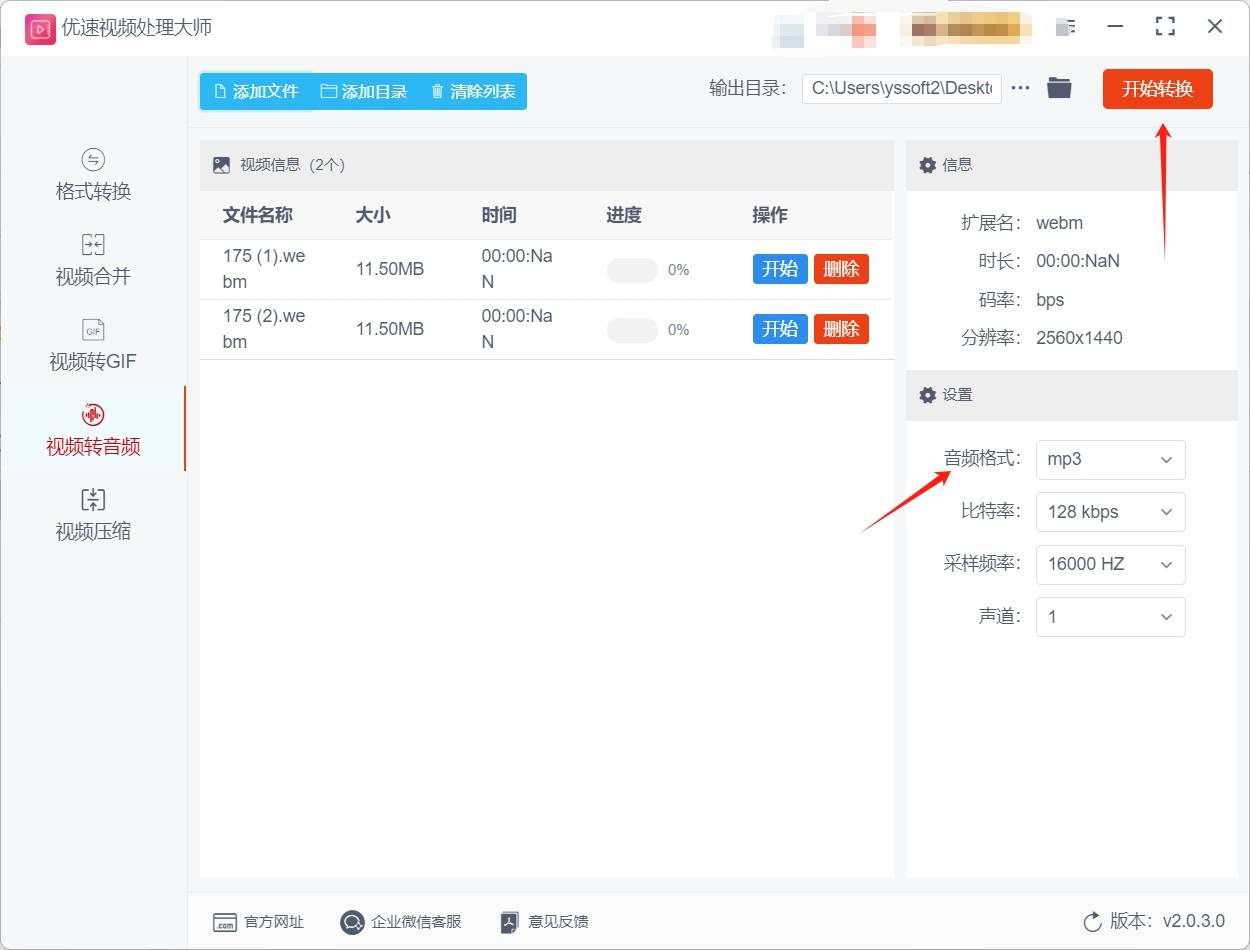
️方法三:使用“VLC Media Player”软件将视频转成音频
一、打开 VLC Media Player
在您的电脑桌面上,找到 VLC Media Player 的快捷图标,其图标通常为橘黄色,带有一个播放符号。双击该图标,即可快速启动软件。
二、进入转换功能界面
在 VLC Media Player 的主界面中,找到顶部菜单栏中的 “媒体” 选项。点击 “媒体”,在下拉菜单中,选择 “转换 / 保存” 选项。这一操作会弹出 “打开媒体” 对话框,该对话框为您提供了添加待转换视频文件以及进行初步转换设置的功能入口。

三、添加待转换的视频文件
在 “打开媒体” 对话框中,点击 “添加” 按钮。此时,系统会弹出文件浏览窗口,您可以通过该窗口,浏览本地磁盘中的文件夹,定位到存放要转换视频文件的位置。找到目标视频文件后,点击选中它,然后点击 “打开” 按钮。您可以一次性添加多个视频文件,软件支持批量转换操作。添加完成后,视频文件的名称会显示在 “打开媒体” 对话框的文件列表中。
四、选择输出格式
添加完视频文件后,在 “打开媒体” 对话框下方,点击 “转换 / 保存” 按钮。这将弹出 “转换” 对话框,在 “配置文件” 下拉菜单中,有多种输出格式可供选择。如果您希望将视频转换为 MP3 格式的音频文件,只需在菜单中找到 “MP3” 选项并点击选择。
五、设置目标文件夹并启动转换
(一)选择目标文件夹
在 “转换” 对话框的 “目标文件” 区域,点击 “浏览” 按钮。通过弹出的文件夹浏览窗口,选择您希望保存转换后音频文件的目标文件夹。您可以选择电脑中的任意磁盘分区和文件夹,建议选择一个便于查找的位置,如 “桌面”“文档” 等文件夹。
(二)启动转换
选择好目标文件夹后,点击 “开始” 按钮,VLC Media Player 将开始提取视频中的音频,并按照您选择的格式进行转换。
(三)保存音频文件
当转换进度达到 100%,表示转换任务已完成。此时,您可以前往之前设置的目标文件夹,找到转换后的音频文件。

️方法四:使用“Adobe Premiere Rush”软件将视频转成音频
步骤 1:导入视频文件
启动软件
安装完成后,双击桌面上的 Adobe Premiere Rush 图标启动软件。
导入视频文件
在软件界面中,点击“导入”按钮,或者直接将视频文件拖拽到软件的项目窗口中。选择您需要提取音频的视频文件,并将其导入到项目中。
步骤 2:分离音轨
定位时间轴
导入视频文件后,您会在软件界面下方的时间轴中看到该视频文件的轨道。时间轴是视频编辑中用于管理视频和音频片段的关键区域。
取消链接分离音轨
在时间轴上找到您导入的视频文件。右键点击该视频文件,从弹出的菜单中选择“取消链接”选项。此操作将视频轨道和音频轨道分离,使您可以独立操作视频和音频部分。分离后,您会在时间轴上看到两个独立的轨道:一个视频轨道和一个音频轨道。
步骤 3:删除视频轨道并导出音频
删除视频轨道
在时间轴上,找到刚才分离出来的视频轨道。点击该视频轨道,然后按下键盘上的“Delete”键或右键选择“删除”,将其从时间轴中移除。此时,时间轴上仅保留音频轨道。
导出音频
点击软件界面顶部的“导出”按钮,进入导出设置界面。在导出设置中,确保选择的格式为 MP3(或其他您需要的音频格式)。您可以根据需要调整音频的比特率、采样率等参数,以优化音频质量和文件大小。设置完成后,点击“导出”按钮,选择保存路径并命名文件,开始导出音频文件。

️方法五:使用“云朵在线音频处理器”软件将视频转成音频
1. 上传文件
在网站主界面,点击“上传文件”按钮,选择需要转换的文件。
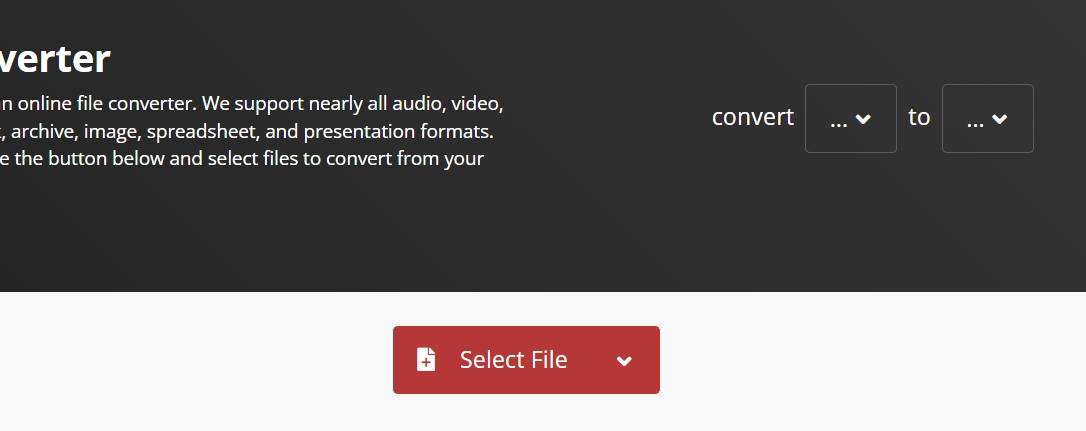
2. 选择输出格式
在上传文件后,选择目标输出格式。云朵在线音频处理器 支持多种音频格式,如MP3、WAV、AAC等。
对于音频文件,您可以选择常见的MP3格式,它具有广泛的兼容性和较小的文件大小。
3. 自定义转换设置(可选)
云朵在线音频处理器 提供高级设置选项,允许用户根据需要调整转换参数,如音频的比特率、采样率等。
例如,您可以提高比特率以获得更好的音质,或者降低比特率以减小文件大小。
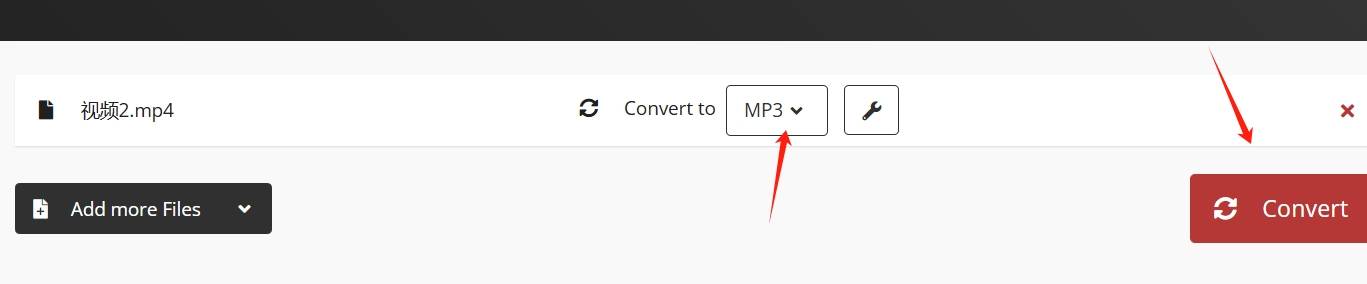
4. 开始转换
完成设置后,点击“开始转换”按钮。云朵在线音频处理器 将在云端处理文件转换。
转换速度取决于文件大小和网络状况,通常会在几分钟内完成。
5. 下载或保存转换后的文件
转换完成后,页面会提示“转换完成”。点击“下载”按钮,将转换后的音频文件保存到本地。
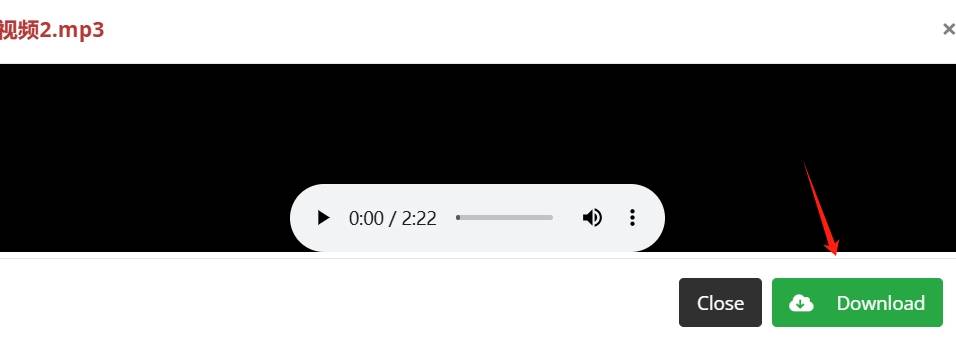
此外,将视频转换成音频在某些特殊应用场景中尤为重要。比如,新闻采访、播客节目、配音工作等领域,音频内容的编辑和制作远比视频更加灵活。音频能够去除视频中的多余画面,集中精力呈现听觉上的信息,这在一些专业的工作中至关重要。而且,音频文件也更容易进行处理和修改,比如剪辑和混音等,可以为创作人员提供更大的创作空间。再者,在娱乐领域,音频内容的转换同样具有广泛的应用。如今,许多人喜欢将自己喜欢的电影、电视剧、甚至是直播内容提取成音频文件,方便自己随时收听。有些长篇内容,如小说的有声版,往往先是通过视频形式传播,但将其转换成音频后,能够让用户更容易地享受这种内容。总之,将视频转换成音频不仅能够提升信息的利用率,还能适应不同的需求和应用场景。在日常生活和工作中,掌握这一技能,不仅能够让我们更高效地处理信息,还能够让我们更方便地享受各种音频内容。本次关于“怎么将视频转换成音频?”的方法就全部介绍到这里就结束了,如果你也认为这几个方法还不错,就点赞支持一下吧,


